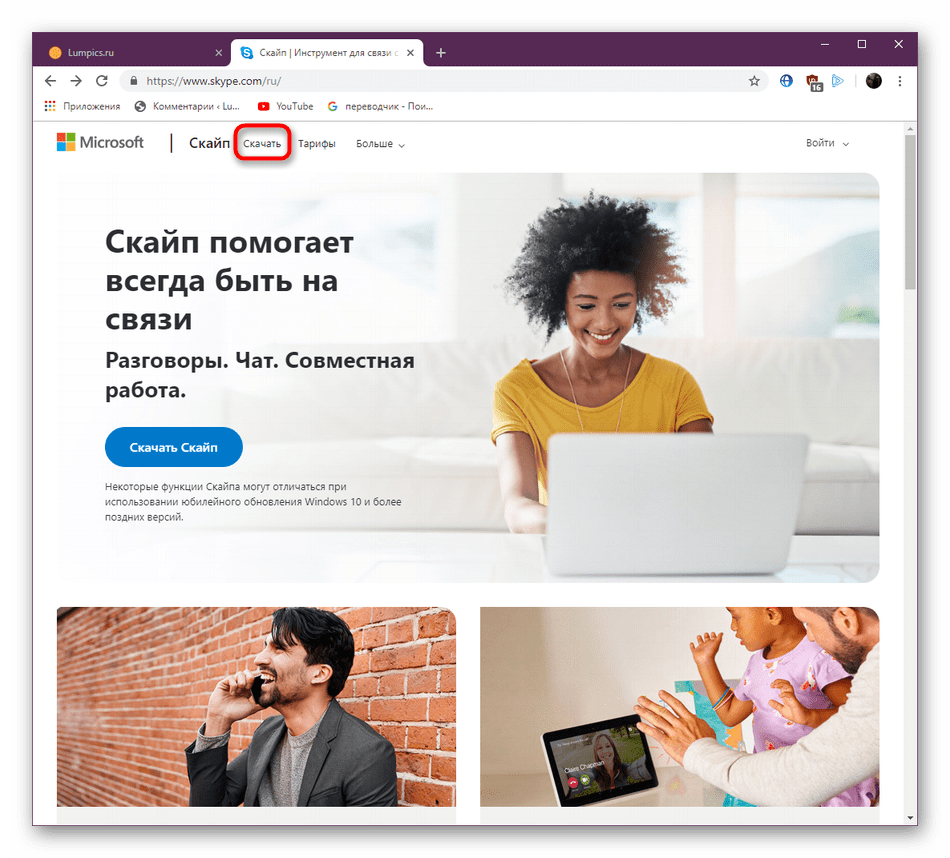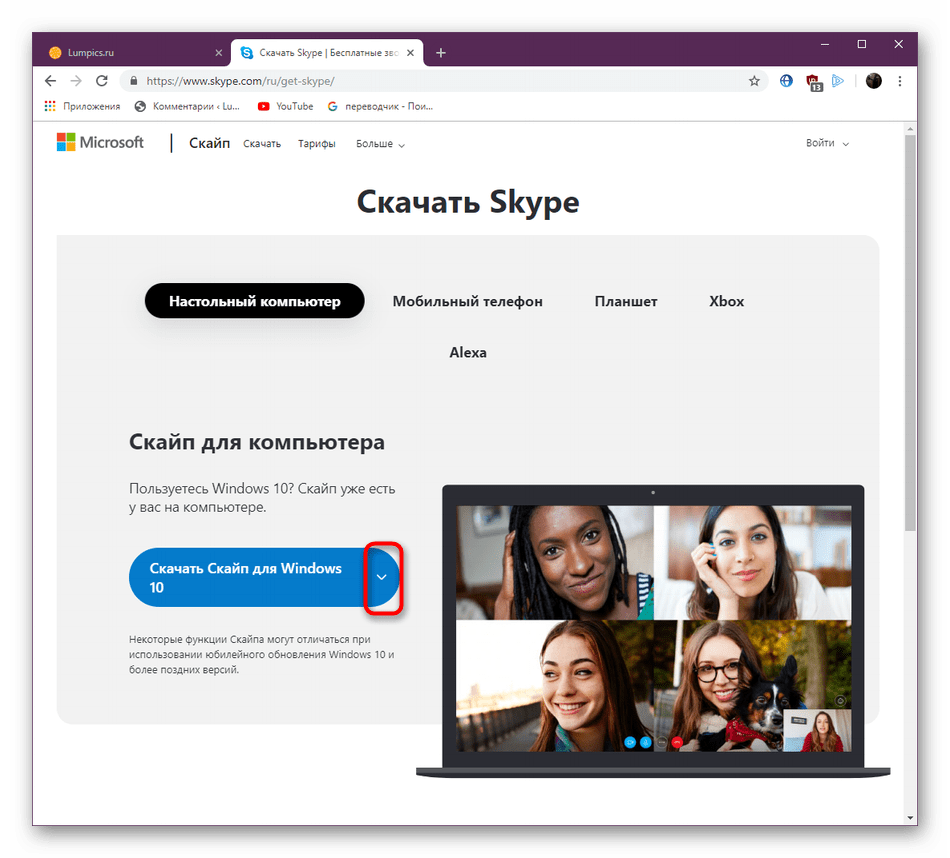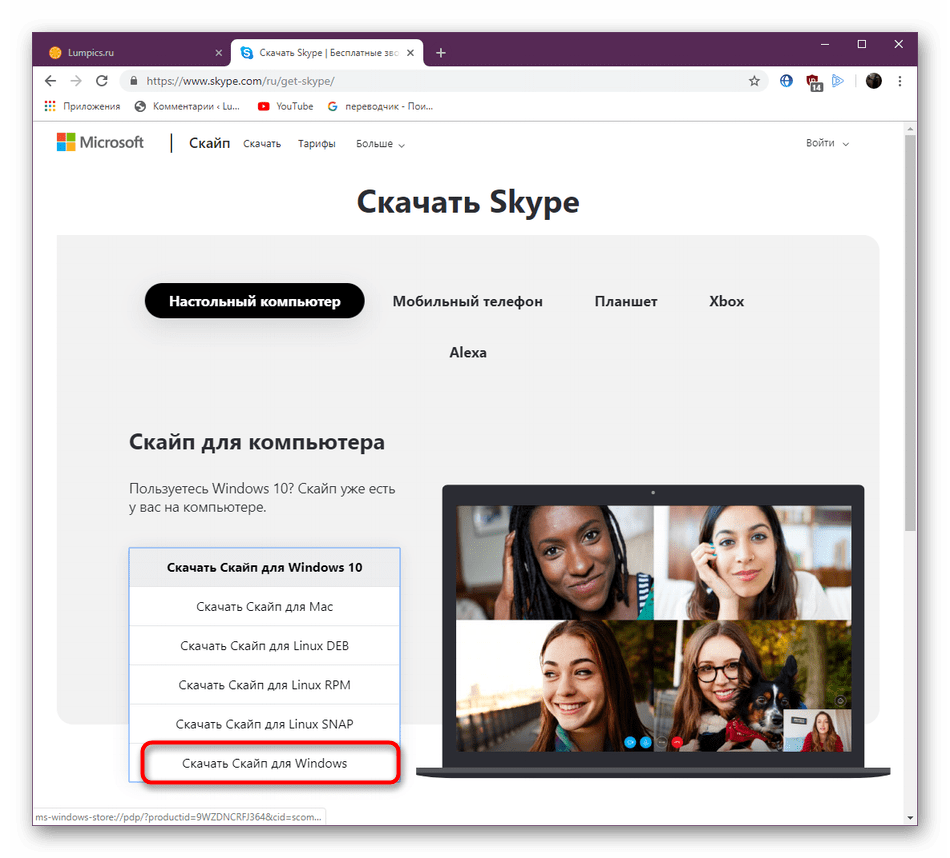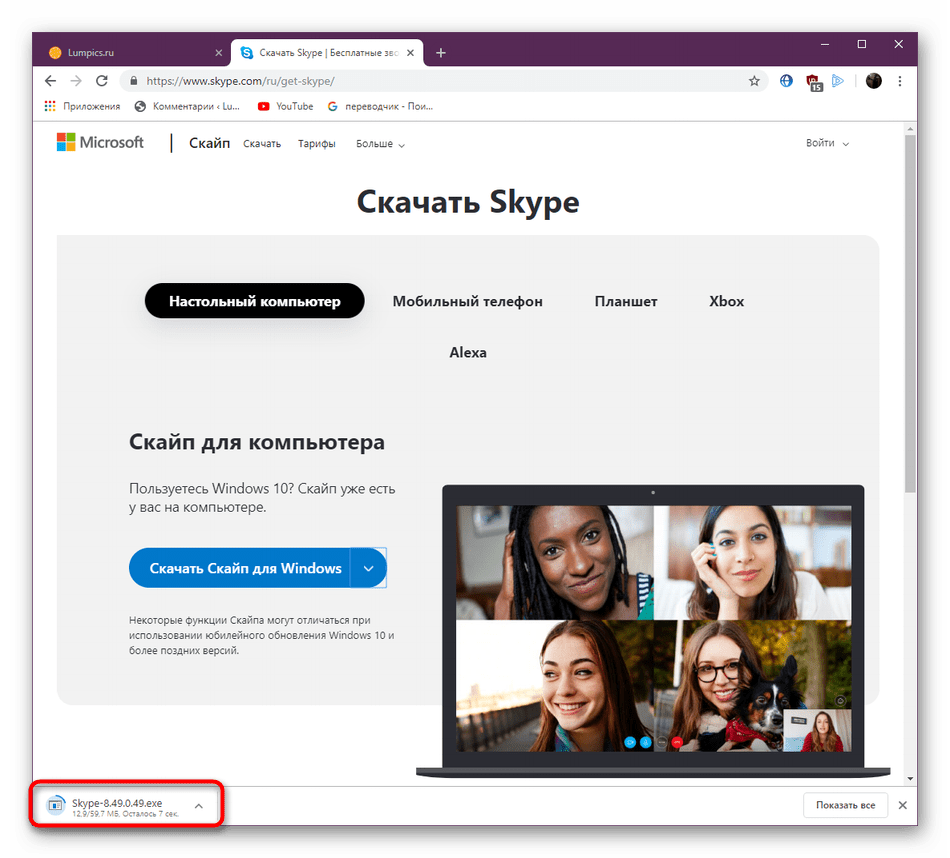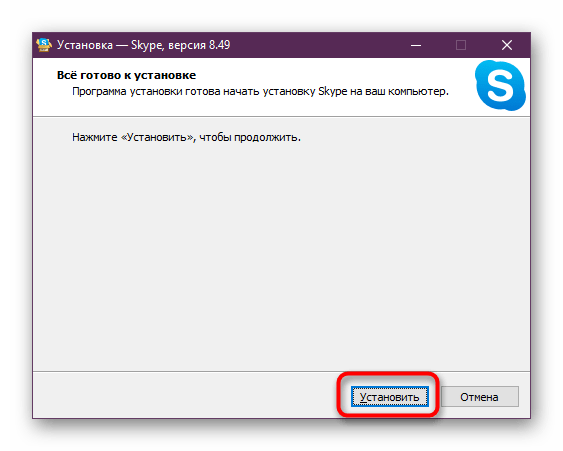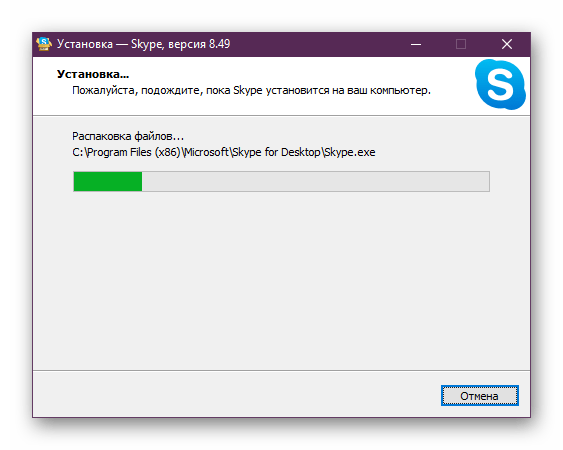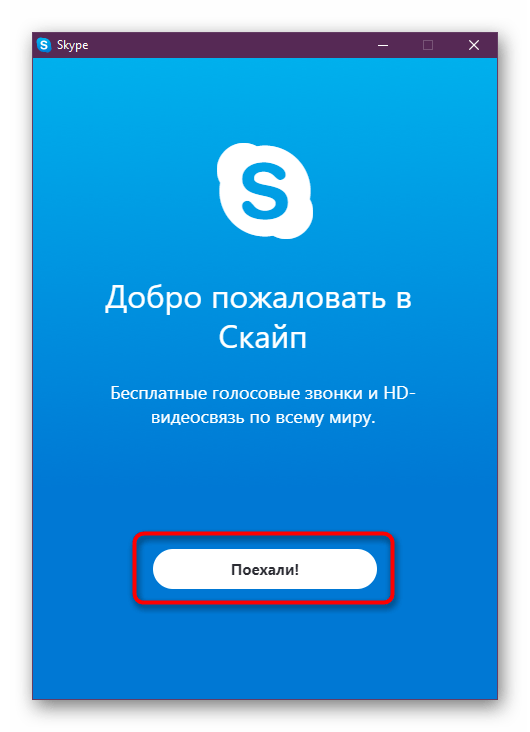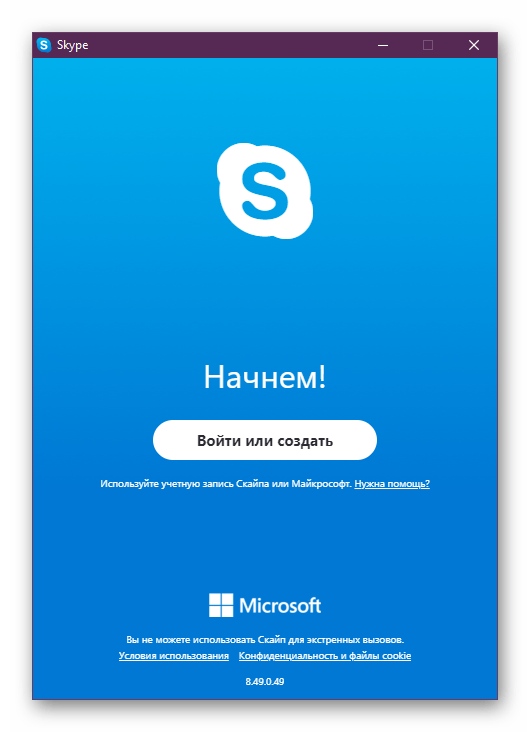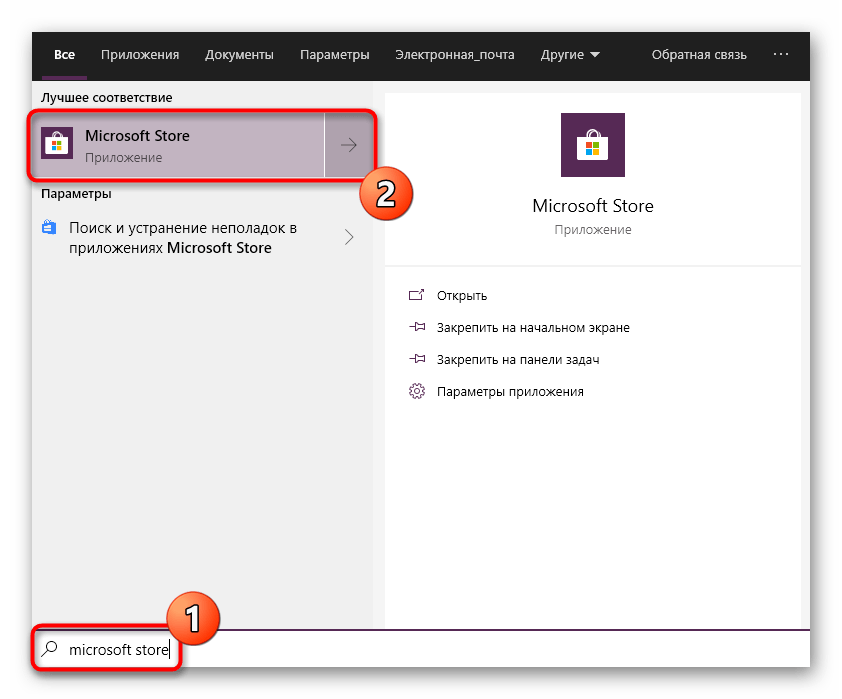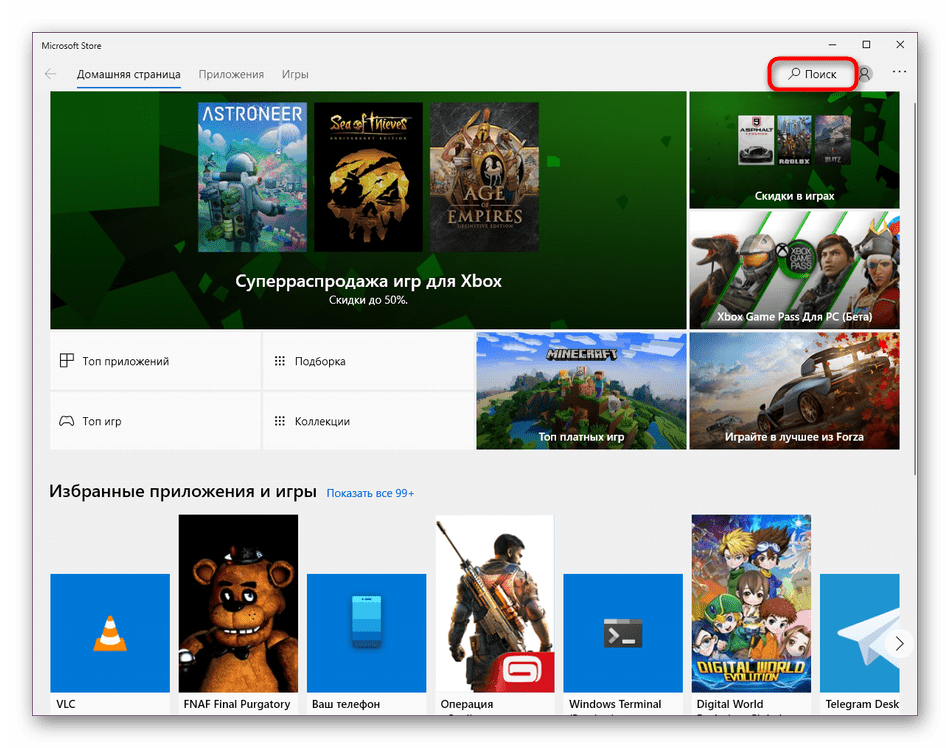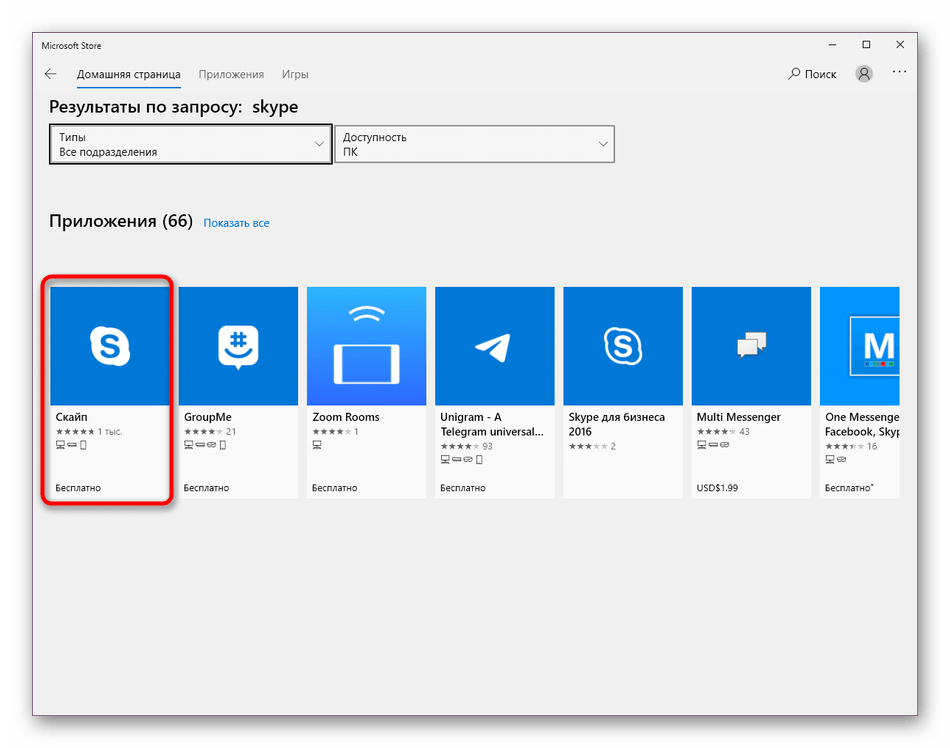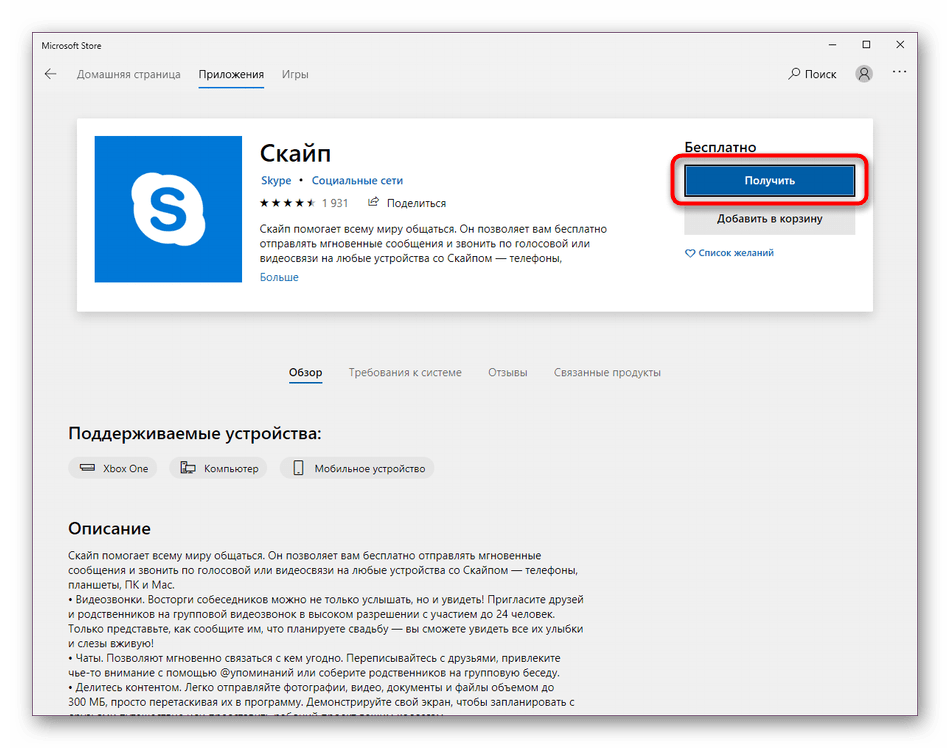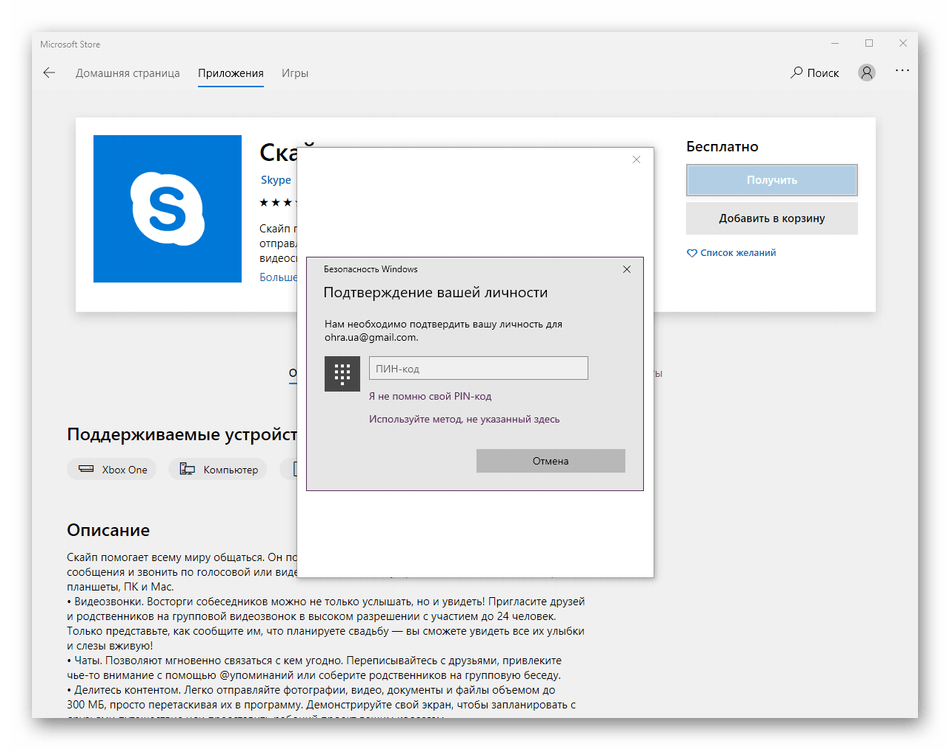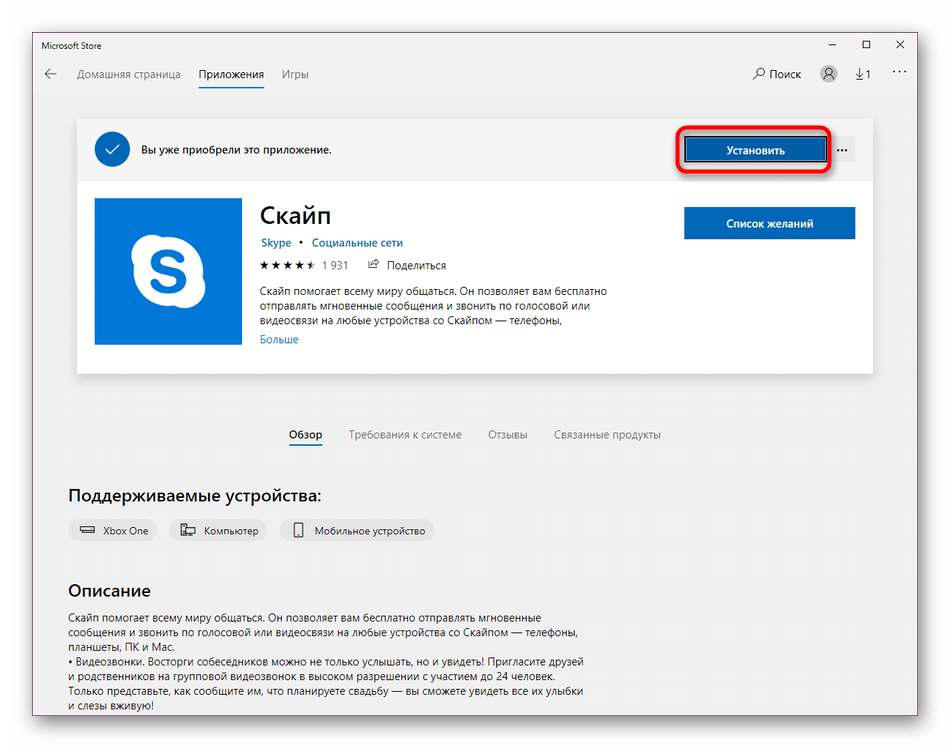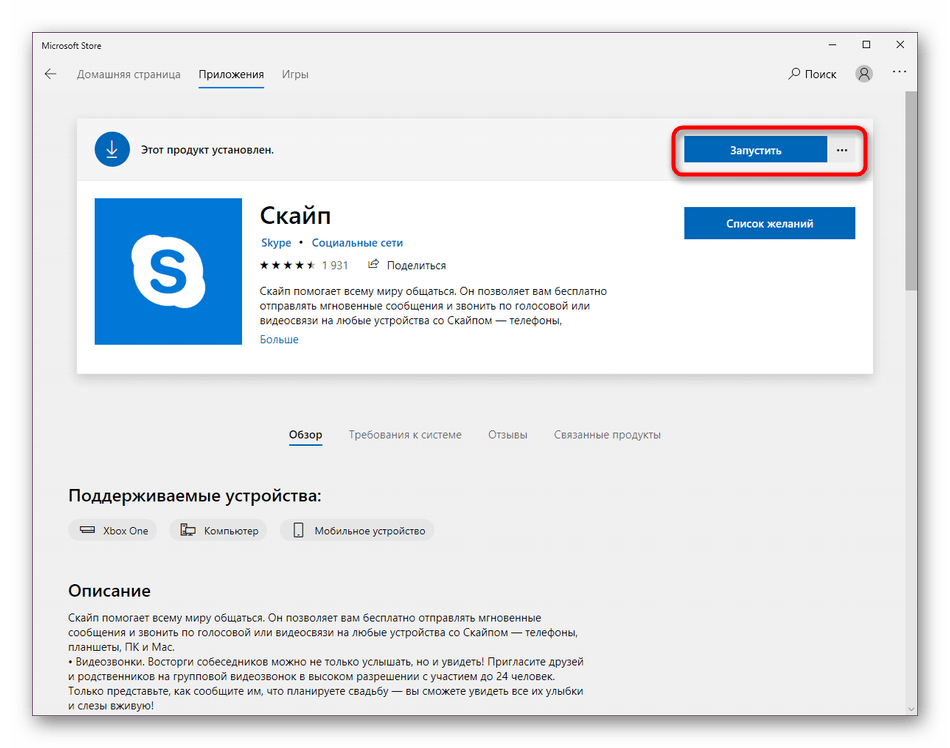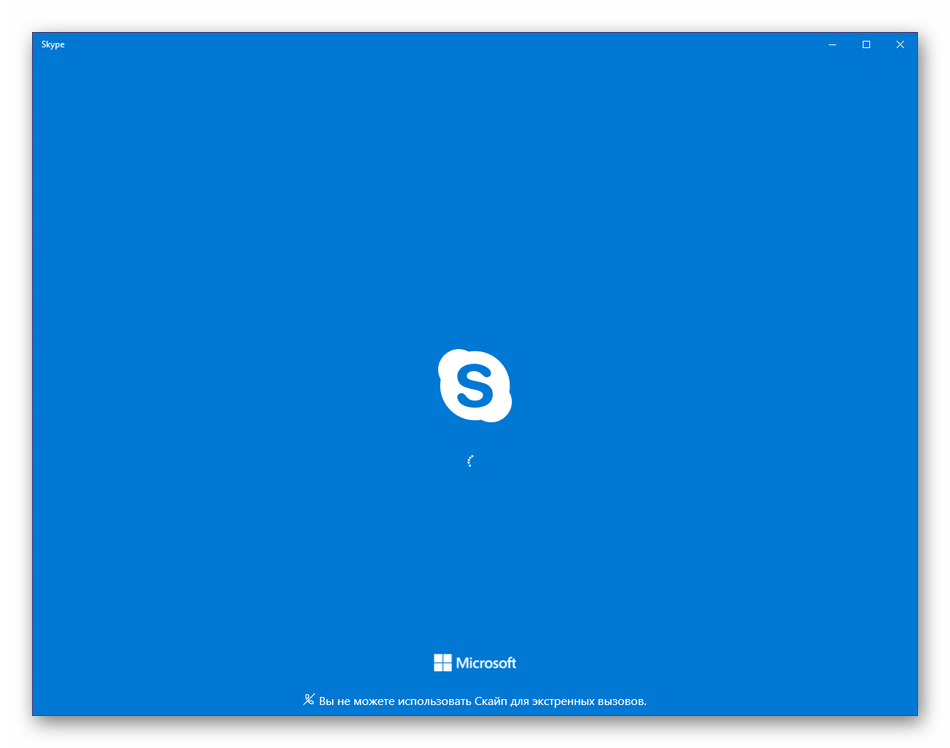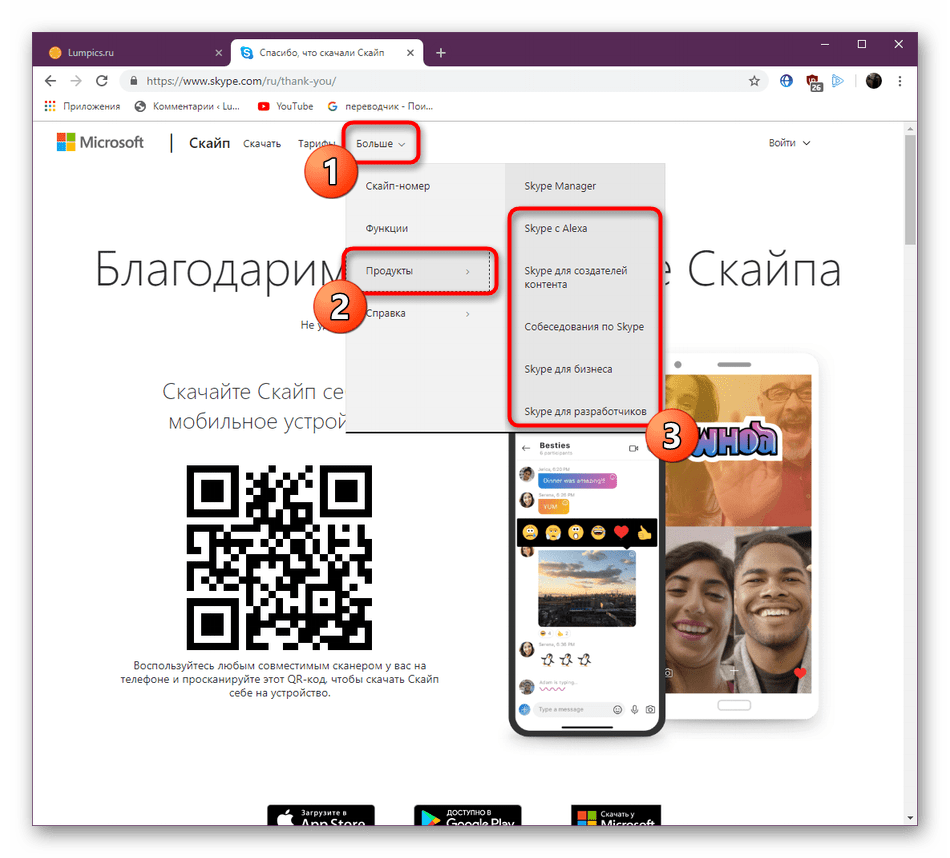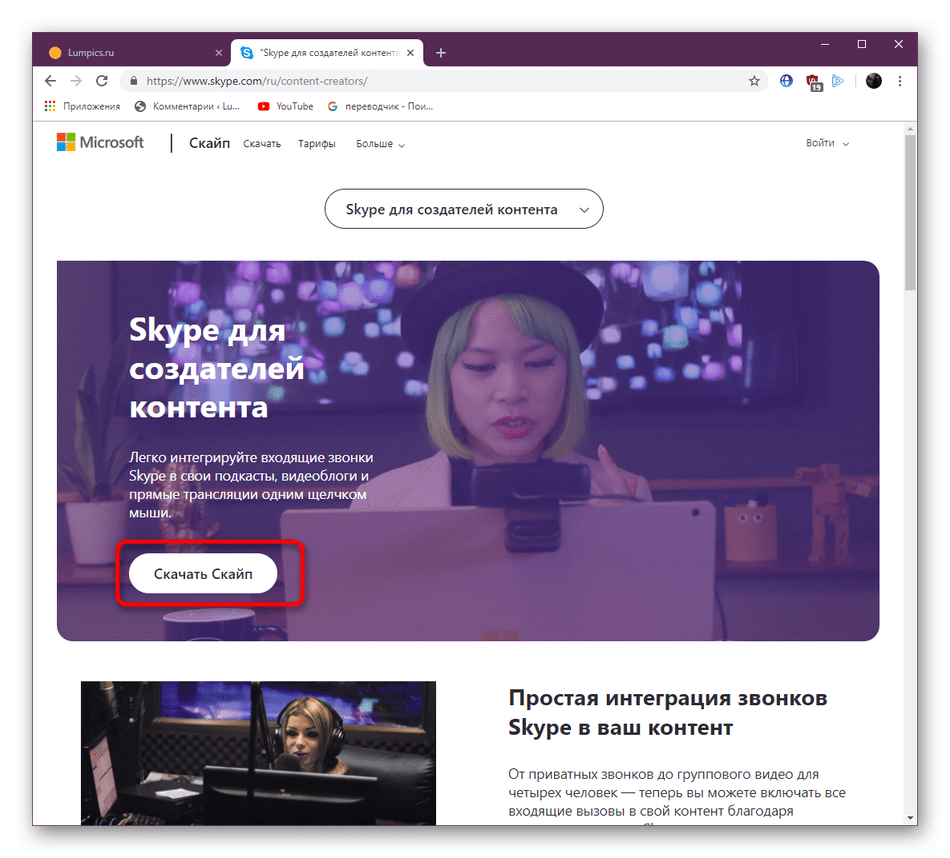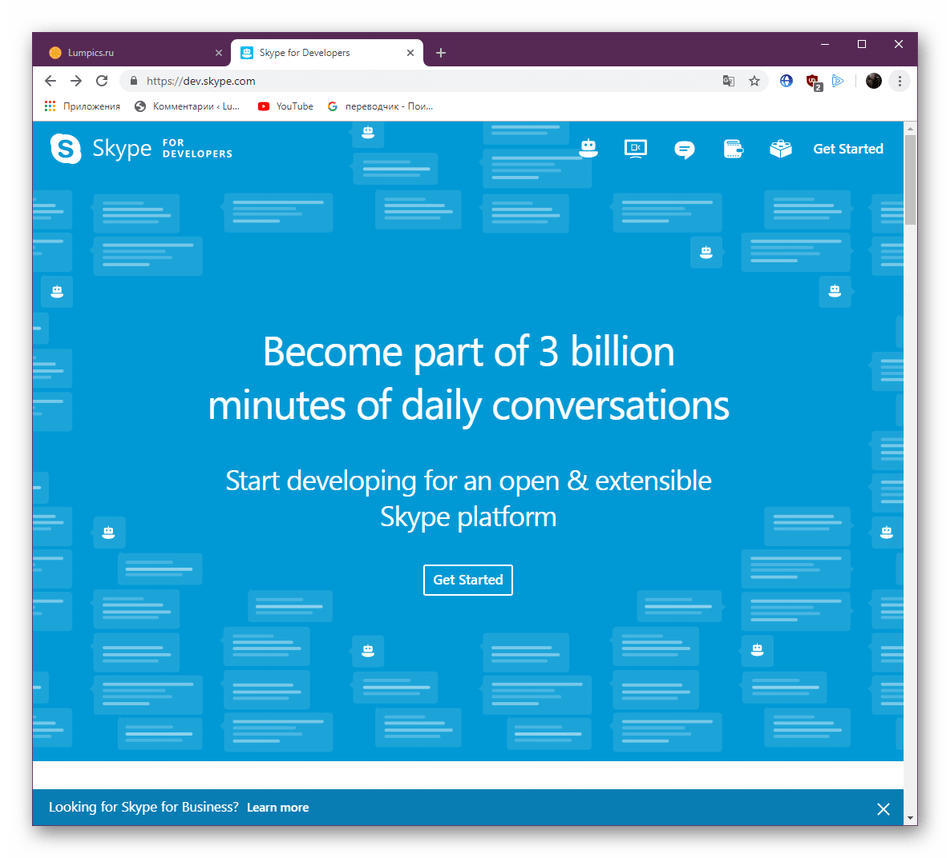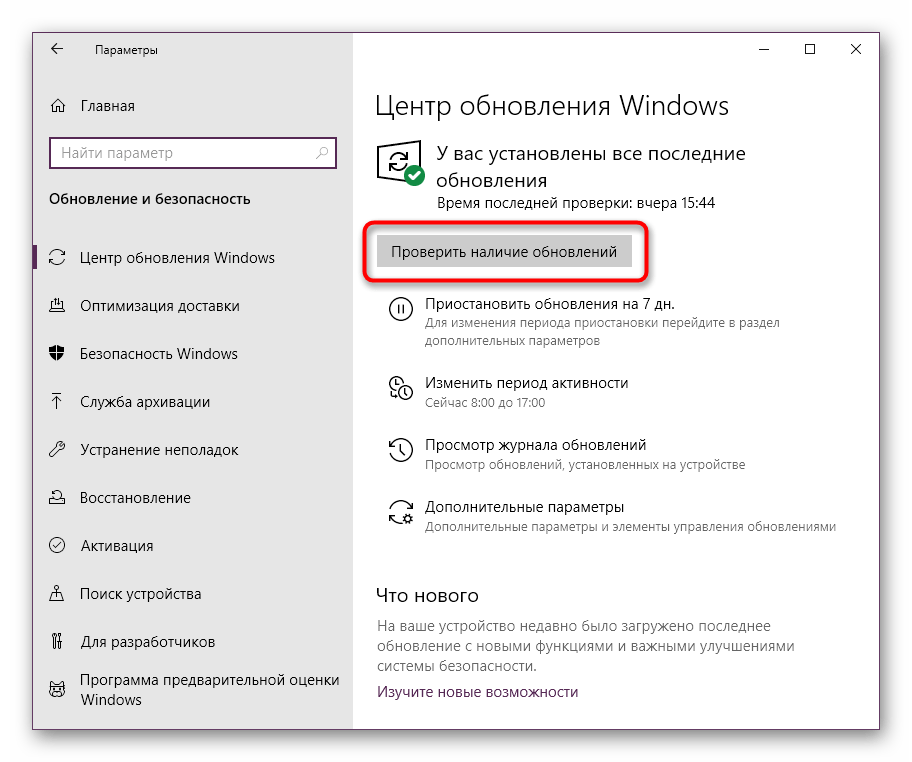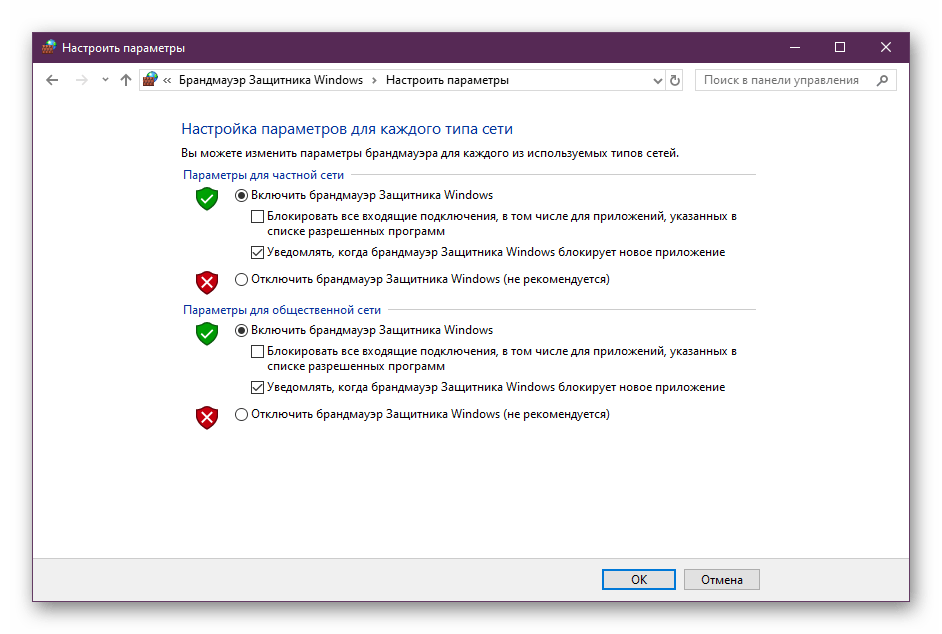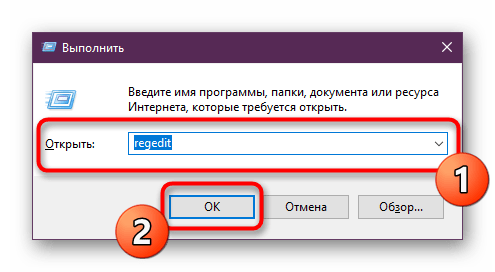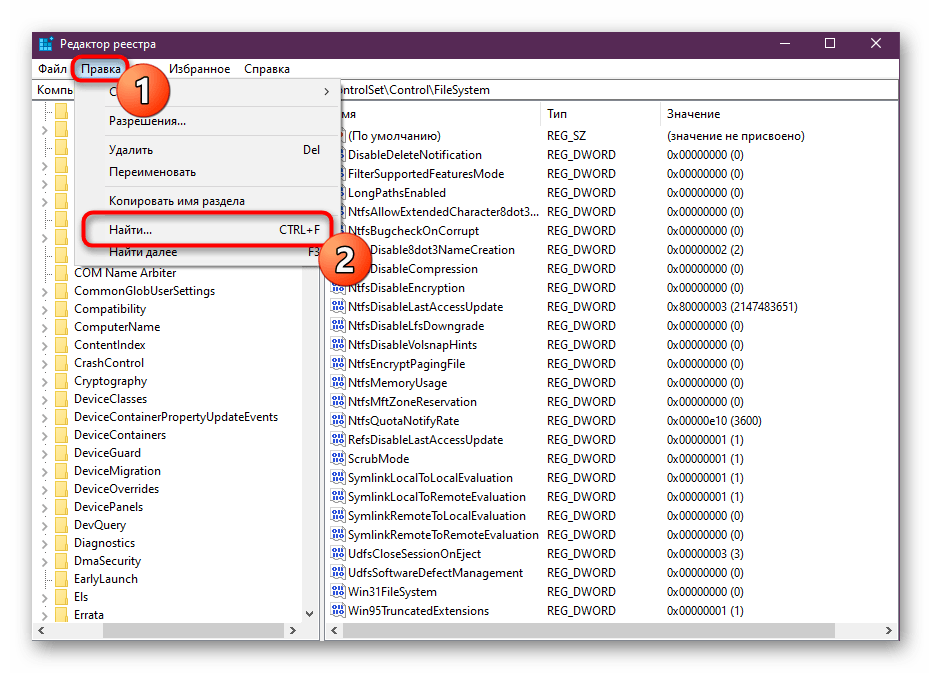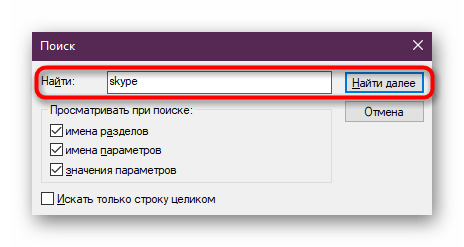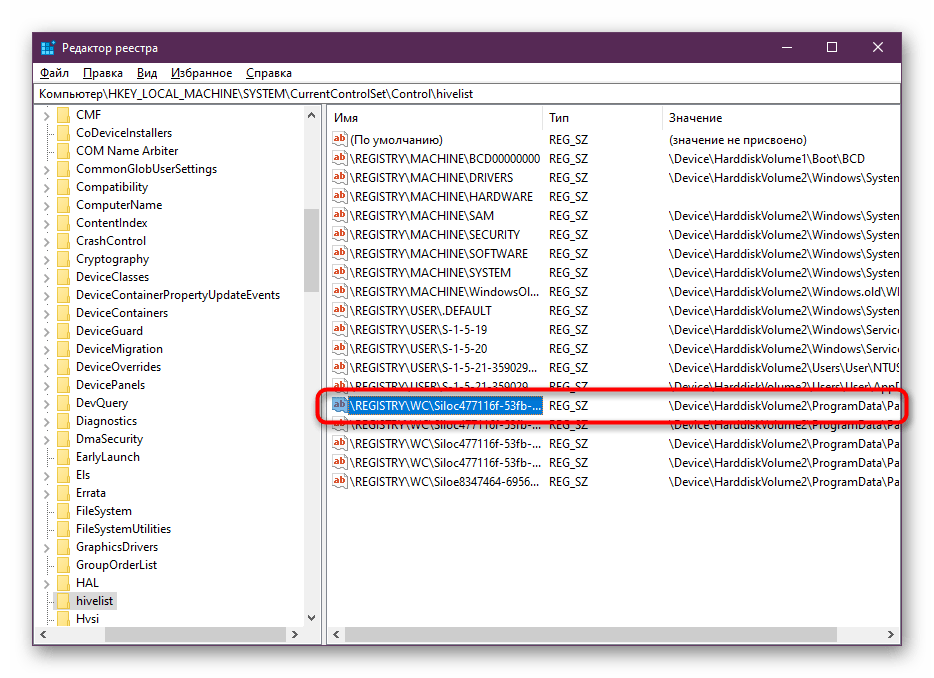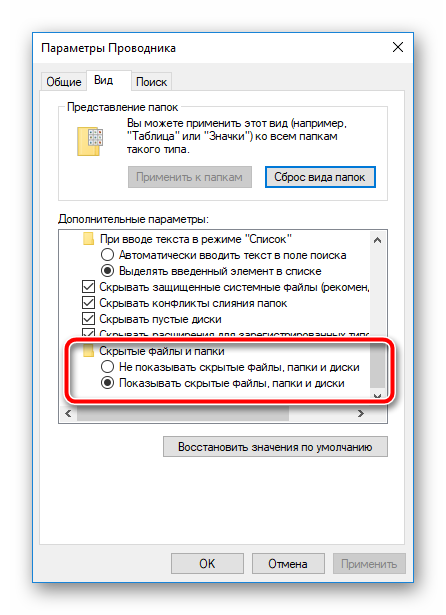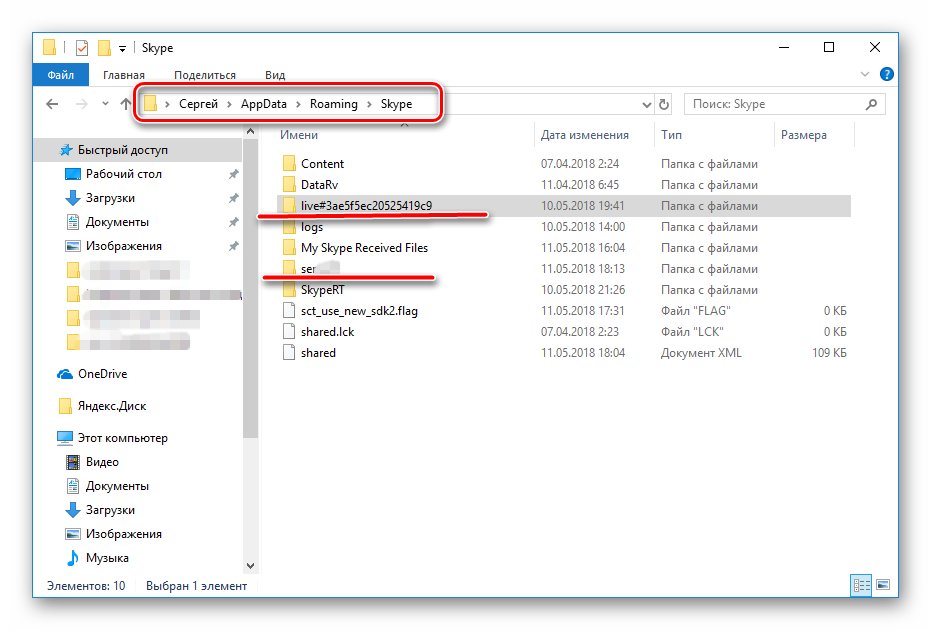- Установка Skype на компьютер с Windows 10
- Устанавливаем Skype на компьютер с Windows 10
- Способ 1: Официальный сайт Skype
- Способ 2: Microsoft Store
- Способ 3: Установка старой версии
- Способ 4: Получение расширенных сборок
- Решение проблем с установкой Skype
- Не могу зарегистрироваться в Skype
- Ошибки при создании учетной записи
- Данные не распознаны
- Нарушение с указанием кода
- Другие варианты регистрации
- Вместо заключения
Установка Skype на компьютер с Windows 10
По умолчанию известная многим программа для общения Skype уже установлена в операционной системе Windows 10, поскольку является стандартным встроенным средством. Однако случаются ситуации, когда пользователи случайно или намерено удаляют это обеспечение. В будущем может потребоваться повторная инсталляция софта, что можно сделать разными методами. Далее мы бы хотели показать вам все эти способы, чтобы помочь с выбором оптимального варианта.
Устанавливаем Skype на компьютер с Windows 10
В самой процедуре инсталляции нет ничего сложного, ведь главное — выбрать источник загрузки и просто следовать появляющимся на экране инструкциям. Если же возникают какие-либо ошибки, их следует оперативно устранить, чтобы повторить установку. Об этом мы тоже поговорим, но сначала давайте рассмотрим все доступные вариаеты установки Skype.
Способ 1: Официальный сайт Skype
Компания Microsoft создала отдельный сайт для своего продукта Skype, где пользователи могут получить необходимые сведения, поддержку, прочесть новости и, соответственно, загрузить обеспечение себе на компьютер. В предыдущих версиях Windows этот вариант являлся единственным, потому давайте начнем именно с него:
- Перейдите по указанной выше ссылке, чтобы попасть на главную страницу официального сайта. Здесь переместитесь в раздел «Скачать». При этом если вы нажмете на синюю кнопку «Скачать Скайп», то будет предложено перейти в Microsoft Store, чтобы продолжить скачивание. В этом способе мы не прибегаем к использованию фирменного магазина.
В открывшейся странице нажмите на стрелку вниз, чтобы показать все доступные варианты скачивания.
Ожидайте завершения загрузки и запустите полученный исполняемый файл.
В Мастере инсталляции кликните по кнопке «Установить».
Ждите окончания процедуры.
Войдите в уже существующий аккаунт или создайте новую учетную запись.
Как видите, такой вариант подходит в том случае, если у вас нет доступа к Microsoft Store или загрузка установщика будет производиться с другого устройства, например компьютера или любого смартфона. Сейчас последняя версия полностью совпадает с той, которая распространяется в официальном магазине, однако в будущем ситуация может поменяться из-за прекращения поддержки старых версий Виндовс. Учтите это еще до начала загрузки.
Способ 2: Microsoft Store
Фирменный магазин компании-разработчика операционной системы — еще один встроенный компонент, который позволяет безопасно получать все официальные приложения как бесплатные, так и платные. Конечно, в списке всего ПО присутствует и Скайп, который можно загрузить следующим образом:
- Откройте «Пуск» и через поиск найдите «Microsoft Store».
В самом приложении вверху имеется поле для ввода. Напишите там «Skype», чтобы отыскать софт.
После появления списка найдите там нужную строку. Обычно Скайп отображается первым.
На странице продукта кликните по кнопке «Получить».
Если учетная запись системы защищена паролем или ПИН-кодом, потребуется ввести его, чтобы подтвердить личность.
После щелкните по «Установить».
Чаще всего инсталляция производится автоматически, потому останется только запустить приложение.
Ожидайте запуска, затем можете смело переходить к использованию этой программы для общения.
На текущий момент времени рассмотренный метод является оптимальным, поскольку здесь всегда выкладываются последние версии и в будущем они будут публиковаться тут же. Однако если вы столкнулись с проблемами работы магазина приложений, их потребуется исправить одним из известных методов. Детальнее об этом читайте в отдельной нашей статье, перейдя по указанной ниже ссылке.
Способ 3: Установка старой версии
Как вы могли заметить из рассмотренных выше способов, они позволяют установить только самую последнюю и актуальную версию Скайпа. Такой вариант подходит не всем пользователям. Некоторых не устраивает оформление некоторых функций или другие нюансы. Поэтому существуют заинтересованные в инсталляции более старых версий. Если вы относитесь к этому числу юзеров, советуем ознакомиться с материалом по данной теме, ссылка на который находится далее.
Способ 4: Получение расширенных сборок
Компания Microsoft старается поддерживать не только обычных юзеров, но и бизнесменов, разработчиков и создателей контента. Специально для таких отраслей деятельности они предлагают использовать более расширенные сборки Skype, которые включают в себя определенные особенности. Например, Скайп для создателей контента позволяет захватывать видео и аудио из разговора, перенося это в отдельный слой OBS. Найти все сборки можно на официальном сайте, развернув пункт «Больше».
После выбора сборки вы будете перемещены на отдельную страницу, где находится ссылка на скачивание и более детально расписаны все особенности версии. Перед началом загрузки рекомендуем изучить весь представленный на сайте материал, чтобы узнать обо всех доступных инструментах.
Дополнительно хотим отметить, что Skype для разработчиков — отдельный сайт, где расположено множество полезных советов и инструкций по применению различных технологий. Здесь покажут, как можно внедрить в программу бота, изменить API или интегрировать с собственным приложением.
После успешной инсталляции рассмотренного софта вам непременно захочется сразу же перейти к работе, изучить все присутствующие инструменты и добавить в список друзей знакомых, родственников. Разобраться со всей присутствующей в Скайпе функциональностью поможет другой материал на нашем сайте, где внимание было уделено каждым мелочам и полезным «фишкам».
Решение проблем с установкой Skype
Иногда установка Скайпа не проходит успешно, возникают различные ошибки или инсталлятор попросту непредвиденно завершает свою работу. Существует ряд причин, по которым это может произойти. Однако радует то, что в Виндовс 10 раздражителей не так уж и много, поэтому поиск и устранение неполадки не займет много времени.
Обновление Windows до последней версии
Одна из самых распространенных проблем — отсутствие файлов последних обновлений системы. Периодически разработчики вносят критические изменения, потому важно вовремя обновлять ОС. Мы рекомендуем проверить наличие нововведений и установить их, если это требуется, и только потом возвращаться к попыткам. Все необходимые руководства вы найдете в нашем следующем материале.
Отключение брандмауэра
В рассматриваемой ОС присутствует встроенный брандмауэр, отвечающий за обеспечение безопасности при исходящих и входящих соединениях. Если во время работы защитника произойдет какая-либо ошибка, он может заблокировать дружелюбное ПО, включая и Скайп, который был получен даже с официального источника. Потому рекомендуется проверить эту теорию, отключив брандмауэр.
В случае обнаружения проблемы, которая действительно связана с межсетевым экраном Виндовс, для нормальной последующей работы Скайпа придется держать его в выключенном режиме или добавить исключение через настройки. Разобраться со второй задачей поможет другая наша инструкция на сайте.
Очистка реестра
Если речь идет об установке Скайпа в Виндовс 10, то здесь очевидно, что когда-то данная программа уже была установлена, поскольку, как всем известно, она является встроенной. Тогда может оказаться, что после удаления в реестре остались некоторые записи, конфликтующие с новыми добавляемыми файлами. Это и вызывает появление определенных ошибок во время попыток инсталляции. Решается эта трудность с помощью следующих действий:
- Откройте утилиту «Выполнить», зажав комбинацию клавиш Win + R. В поле ввода впишите regedit и нажмите на Enter или кнопку «ОК».
Ожидайте запуск редактора реестра. В нем через всплывающее меню «Правка» выберите функцию «Найти» или просто зажмите клавиши Ctrl + F.
В параметрах поиска задайте параметр «Skype» и начните его.
Удалите все найденные результаты.
По окончании этих действий рекомендуется перезагрузить компьютер, чтобы все изменения вступили в силу. Только потом можно приступать к повторной попытке установки Skype на ПК.
Сегодня мы рассмотрели основные способы инсталляции Skype на ПК с Windows 10. Как видите, методов существует достаточно много, и каждый из них будет полезен определенным пользователям.
Не могу зарегистрироваться в Skype
Процесс регистрации нового пользователя – кропотливая работа по созданию уникального никнейма, пароля. Процедура также потребует десятка кликов мышью, что для многих является неподъемной задачей. Однако каково разочарование человека, когда единственным результатом проделанных шагов является сообщение с кодом ошибки. Сегодня мы поговорим о том, почему не могу зарегистрироваться в Скайпе, также рассмотрим особенности процедуры и причины возникновения.
Ошибки при создании учетной записи
Помимо «косяков» со стороны пользователей, часто и ресурсы демонстрируют свою темную сторону. Причины возникновения крайне индивидуальны, однако подчиняются причинно-следственной цепочке.
В процессе повествования мы рассмотрим наиболее популярные примеры неполадок, препятствующих созданию учетной записи в Скайпе. Для удобства восприятия разобьем дальнейшее повествование на несколько отдельных блоков.
Данные не распознаны
Ошибка «Введенные вами регистрационные данные не распознаны» появляется довольно часто. Она возникает из-за нарушения алгоритмов считывания буквенно-числовых последовательностей.
Для решения проблему достаточно воспользоваться пошаговой инструкцией, пример которой приведен ниже:
- Закрываем настольную версию мессенджера (с помощью Панели или Диспетчера Задач).
- Включаем отображение скрытых папок и файлов на Панели Управления.
- Находим папку Skype на системном диске (C:\Users\Имя пользователя\AppData\Roaming\Skype).
- Хранилище с наименованием вашей учетной записи переименовываем или полностью удаляем.
- Перезапускаем мессенджер и оценивает конечный результат.
Нарушение с указанием кода
Ошибка регистрации 450 в Скайпе возникает не по вине пользователя, а из-за неполадок специализированной службы регистрации новых аккаунтов.
Также система автоматически устанавливает ограничение на количество создаваемых «учеток» за сутки. Если ваша организация переходит на просторы Skype, создайте график добавления новых пользователей с учетом полученной информации.
Система предусматривает автоматическое исправление обнаруженных проблем организационной структуры, но ее эффективность оставляет желать лучшего.
Другие варианты регистрации
Если ни чего из вышеперечисленного не помогло, попробуйте воспользоваться другим способом регистрации в Skype, например через браузер на официальном сайте. Подробнее об этой процедуре читайте тут.
Вместо заключения
Skype – приложение для обмена пользовательской информацией вне зависимости от ее вида, количества, содержания, размера. Разработчики наделили свое детище перечнем сильных сторон, совокупность которых нивелирует минимальное количество ошибок и багов.